Win10系统的分辨率怎么设置?最近有用户询问这个问题,Win10系统是现在的主流系统,很多用户都是Win10系统,有些用户不喜欢默认分辨率,想要自己重新设置,该怎么操作呢?下面我来教在有礼貌win10分辨率设置方法吧。
工具/原料:
系统版本:Windows10系统
品牌型号:华为matebookD16
方法/步骤:
通过win10系统设置来调分辨率:
1.鼠标点击开始选项,再点击设置。

2.弹出窗口页面选择系统。

win10教育版和win10专业版的区别
我们都知道现在的系统有不同的版本,大家在选择版本的时候会根据实际情况去考虑,如果是家庭使用的话,一般都会安装家庭版的系统,如果是学校使用的话,都会安装教育版,那么win10教育版和win10专业版的区别是什么?
3.跳转窗口页面选择左侧显示选项。
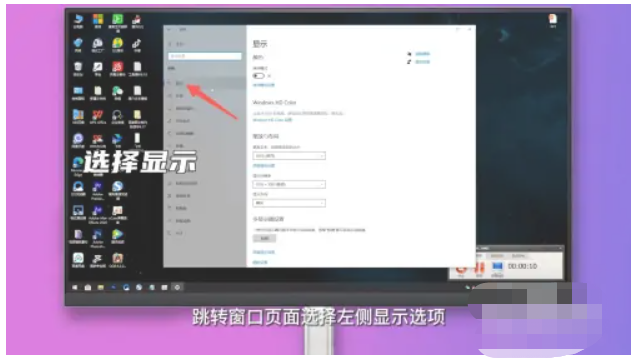
4.鼠标点击右侧显示分辨率下方。

5.弹出分辨率样式列表选择并点击,再点击保留更改即可。
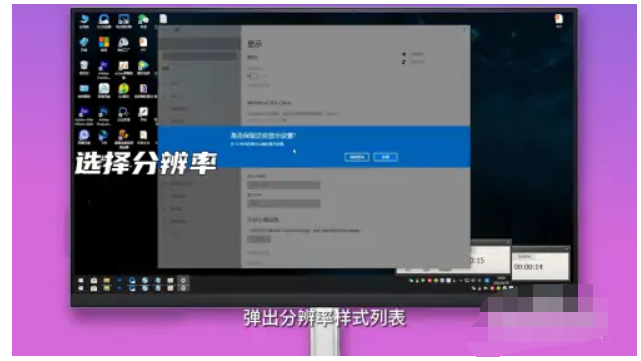
总结:
关于windows 10屏幕分辨率的设置方法小编就介绍到这里,希望通过小编以上介绍,能够让大家掌握这么一丁点儿的知识。给大家的生活带来一些帮助。
以上就是电脑技术教程《win10分辨率设置方法》的全部内容,由下载火资源网整理发布,关注我们每日分享Win12、win11、win10、win7、Win XP等系统使用技巧!win10主题怎么设置
电脑桌面的壁纸可以根据自己喜欢的壁纸去设置,同时也可以直接在网上查到一个壁纸去设置,但前提是我们必须要知道win 10主题怎么设置的方法是什么,知道了步骤之后才可以设置电脑的壁纸。






